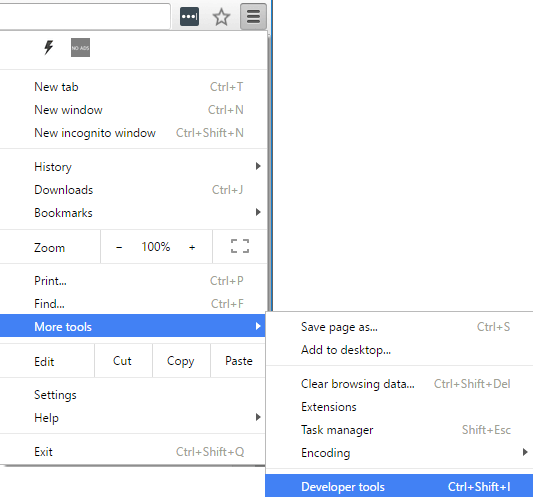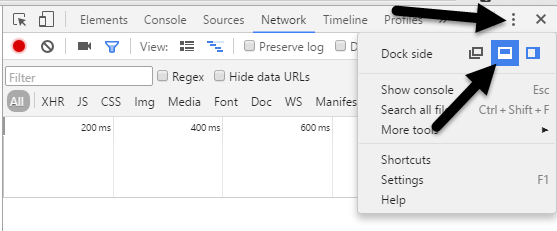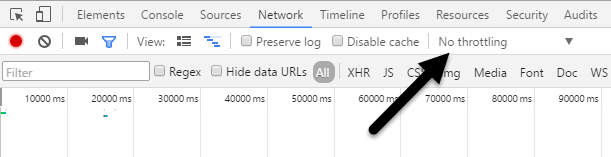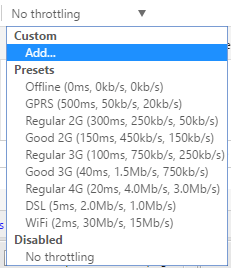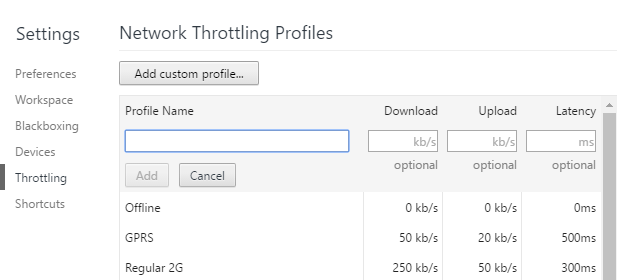A weblapom villámgyorsan töltődik otthoni számítógépemen, de ez valószínűleg azért van, mert a Verizon FIOS 100/100 internetes tervvel rendelkezik. Még akkor is, ha megpróbálom használni a mobiltelefont, a webhely még mindig rendkívül gyorsan töltődik be, mert bárhol 4 és 5 között van 4G LTE sebesség.
Sajnos, amikor ellenőrizem a webhelyem betöltési idejét a Google Analytics, ez nem az 1 vagy 2 másodperc, hogy az oldal betöltődjön nekem, de jelentősen magasabb értékeket, mint például az 5 vagy 7 vagy 10 másodpercet! Nyilvánvaló, hogy nagyon kevés ember böngészik a webhelyemet egy rendkívül nagy sebességű szélessávú kapcsolattal. Mivel nem kaptam világos képet a webhelyem aktuális betöltési idejéről, szimulálni akartam egy lassú kapcsolatot a számítógépemen, hogy lássam, milyen összetevők töltik be a legtöbb időt a betöltéshez. Ha online nézel ki, sok olyan webhelyet találsz, amelyek proxykat és egyéb hibamentes hibakeresési eszközöket javasolnak, amelyek közül néhány fizetést igényel.
A megoldás azonban teljesen ingyenes és sokkal könnyebb használni. Ha már telepítette a Google Chrome-ot a számítógépére, máris mindent megtalál, amire szüksége lehet egy lassabb hálózati kapcsolat szimulálásához.
Ebben a cikkben megmutatom, hogyan használhatja a Chrome-ot a hálózat fojtásához kapcsolódjon a kívánt sebességhez.
Szimulálja a lassú kapcsolatot a Chrome használatával
Folytassa és telepítse a Chrome-ot, ha még nem telepítette a rendszerre. Ha elkészült, nyisson meg egy új lapot, majd nyissa meg a fejlesztői eszközök ablakát, vagy kattintson a hamburger ikonra, majd a További eszközök, majd CTRL + SHIFT + I>Fejlesztői eszközök.
Ezzel megjelenik a Fejlesztői eszközök ablak, amely valószínűleg a jobb oldali képernyő. Jobban kedvelem a képernyő alján lévő dokkolást, mivel több adatot láthat. Ehhez kattintson a három függőleges pontra, majd kattintson a középső dokkoló pozícióra.
>Hálózatfület. A jobb oldalon megjelenik egy No Throttlingnevű címke.
Ha erre kattintasz, A lassú kapcsolat szimulálására előre beállított sebességek listáját kapja.
és a számok késleltetés, Letöltés, Feltöltés. A leglassabb GPRS, majd a Regular 2G, majd a Good 2G, majd a Regular 3G, a Good 3G, a Regular 4G, a DSL és a WiFi. Válasszon egyet az opciók közül, majd töltse be újra az oldalat, vagy írjon be egy másik URL-t a címsorba. Győződjön meg róla, hogy ugyanazon a lapon tartózkodik, ahol a fejlesztői eszközök megjelenítésre kerülnek. A korlátozás csak akkor működik, ha engedélyezve van.
Ha saját értékeket szeretne használni, kattintson az Egyénistrong>. Új profil felvételéhez kattintson az Új profil hozzáadásagombra.
GPRS használatakor a www.google.com 16 másodpercig hatalmas betöltést hajtott végre! Összességében ez egy nagyszerű eszköz, amely közvetlenül a Chrome-ba épül, és amely segítségével webhelyének betöltési idejét lassabb kapcsolatokon tesztelheti. Ha bármilyen kérdése van, ne habozzon megjegyezni. Enjoy!